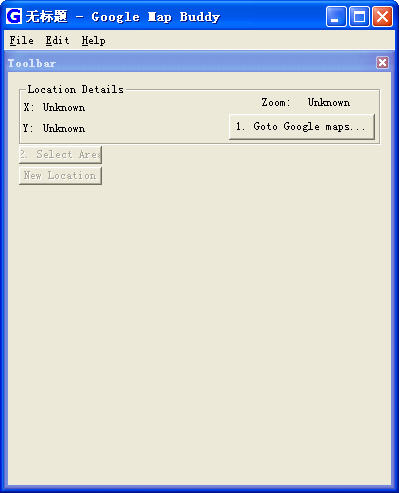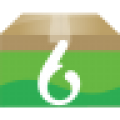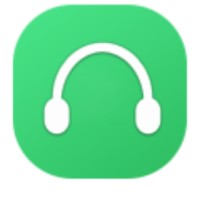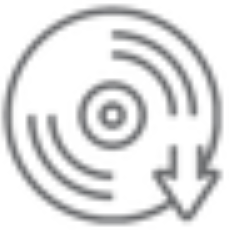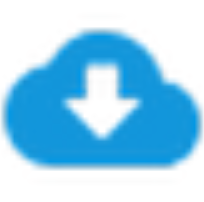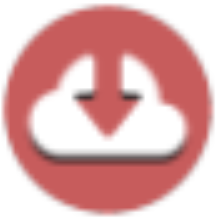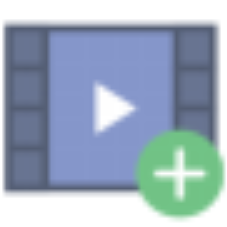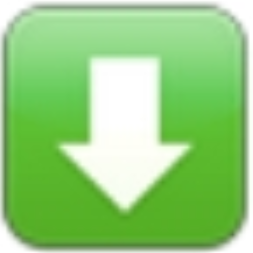- Google Map Buddy(谷歌地图截图工具) V1.4 英文绿色免费版
- 可以快速将谷歌地图拼凑成一块图片
- 大小:1.1 MB 时间:2013-11-18
- 语言:英文 环境:Vista/winXP/win7
简介
Google Maps是一个相当好用的网络地图,任何时候我们都可以藉由这个详细的地图来查询地址、规划行程。不过由于他是「网络」地图,所以每次开电脑查询时都必须连上网路才能正常使用。如果你想把某个地点的地图整个下载下来、放在电脑硬碟中慢慢看,或放在手机、小笔电外出使用的话,该怎么做呢?
使用方法
第1步 将Google Map Buddy软体下载回来并解压缩之后,直接按两下执行「Google Map Buddy.exe」程式。开啟软体主视窗之后,请按一下「Toolbar」视窗中的「1.Goto Google maps」按钮,在软体中开啟Google网路地图画面。
第2步 开啟Google网络地图画面之后,请使用上方的搜寻框搜寻你要下载的区域或地点,找到你要下载的地点后,请按一下〔2. Select Area〕按钮,准备选取你要下载的地图范围。
第3步 按下〔2. Select Area〕按钮后,请在右边的地图中按住滑鼠左键、画出你要下载的范围,等出现黑色方框后表示选取完成。
如果选取之后不满意,可以按一下左边的〔New Location〕按钮,重新选取新的范围。
第4步 接着请在「Selection Details」下拉选单中点选地图的放大倍率,数字越大、放大倍数也越大,表示路名细节越清楚。选取时,如果「x images:」栏位显示「Choose a higher zoom」的讯息,表示目前该软体所取得的图资尚不包含此倍率的内容,请再选择更大一点的数字。
选好要下载储存的放大倍率与图层后,请按一下〔4. Create Map Image〕按钮,将地图下载回来。
第5步 接着会出现一个存档的视窗,请在「档案名称」栏位中输入地图的名称,中英文都可以,再按下〔开啟〕。
第6步 稍等一段时间,等全部地图都下载回来之后,会出现一个询问对话盒,问我们是否要删除那些零碎的地图片段,请按〔是〕,将缝合好的地图之外的零碎小图都删除掉。
第7步 如图,当Google Map Buddy下载好指定地点的地图并一张一张「缝合」好之后,我们就可以随时按两下电脑中的图档来查询你最常用的地址。
- 软件类别:下载工具
- 软件语言:英文
- 软件大小:1.1 MB
- 更新时间:2013-11-18 10:54:21
- 运行环境:Vista/winXP/win7
同类推荐
-
- 闪播flv视频下载器 V1.0 安装版
- 下载工具 | 1.1 MB
- V1.4 英文绿色免费版 | 2013-11-18 10:54:21
-
- B站唧唧 V2.0 正式版
- 下载工具 | 1.1 MB
- V1.4 英文绿色免费版 | 2013-11-18 10:54:21
-
- 迅雷7 V7.9.1.4304 高速通道版
- 下载工具 | 1.1 MB
- V1.4 英文绿色免费版 | 2013-11-18 10:54:21
最新发布 本类热门
大家还在看
-

- cf手游体验服资格申请问卷答案2024年
-
编辑:行侠仗义 0浏览 313天前
-

- QQ音乐如何提取歌词视频
-
编辑:行侠仗义 0浏览 332天前
-

- QQ怎么群发消息
-
编辑:行侠仗义 0浏览 333天前